如何设置电脑保护颜色
发布时间:2017-03-31 21:47
长期面对电脑工作不免会觉得眼睛有酸胀、干涩的感觉,有的人会选择点眼药水,但是也只是缓解的作用,其实长期面对电脑工作很多朋友都会有类似的经历,但是如果将电脑颜色设置一下,则会大大改变我们眼睛的疲劳程度,下面就让小编给大家说说如何设置电脑保护颜色吧。
设置电脑保护颜色的方法
在电脑空白的地方点击鼠标右键,选择“属性”,就会出现“显示属于”。
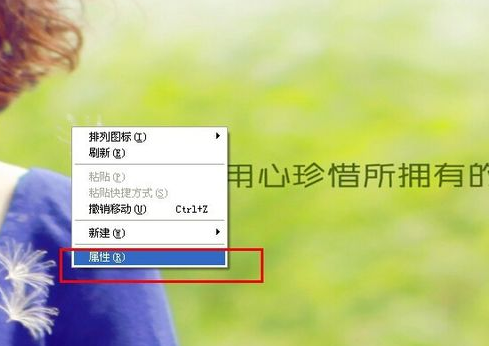
选择最上面一排的“外观”,点击进去。因为“色彩方案”和“字体大小”只有默认的几种颜色,并不能满足我们喜欢的颜色,点击右边的“高级”如图所示。
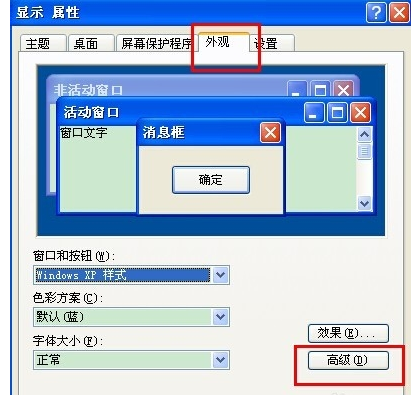
点击进入“高级外观”,在“项目(I)”里面选择窗口,备注:到时候电脑内的文件背景都换成是自己选定的颜色。

然后在“颜色1(L)”点击后面的倒三角小按钮,出现如图所示的颜色选择框,点击“其他”进行选择。

如图所示在“色调”、“饱和度”、“亮度”、“红”、“绿”、“蓝”里面可以进行数字的选择,这里面的数字都是表示颜色,可以根据自己的喜好慢慢的选择,如图所示,是小编最终选择的颜色,觉得很保护眼睛,建议选择不要选的太亮丽,以免刺激眼睛,引起近视。


如何设置电脑保护颜色的评论条评论